컴퓨터(Mac)와 페어링하기
페어링은 무선으로 연결되는 BLUETOOTH 장치의 정보를 상호 등록하는 데 필요한 프로세스입니다.
처음으로 BLUETOOTH 연결을 하려면 스피커와 장치를 페어링해야 합니다. 다른 장치와 페어링하기 위해 동일한 절차를 수행하십시오.
지원되는 운영 체제
macOS High Sierra (버전 10.13)
시작하기 전에 다음을 수행하십시오.
-
컴퓨터를 스피커에서 1 m 이내에 배치하십시오.
-
AC 어댑터(부속품)를 통해 스피커를 콘센트에 연결하십시오.
-
스피커에서 갑자기 큰 소리가 나지 않도록 하려면 서로 연결된 컴퓨터와 스피커의 볼륨을 낮추거나 재생을 중지하십시오.
-
컴퓨터의 스피커를 켜기로 설정하십시오.
컴퓨터의 스피커가
 (음소거)로 설정된 경우, BLUETOOTH 스피커에서 사운드가 출력되지 않습니다.
(음소거)로 설정된 경우, BLUETOOTH 스피커에서 사운드가 출력되지 않습니다.-
컴퓨터의 스피커가 켜지면:

-
-
 (전원)/
(전원)/ PAIRING 버튼을 눌러 스피커를 켜십시오.
PAIRING 버튼을 눌러 스피커를 켜십시오.
전원 표시등(녹색)이 점등합니다.
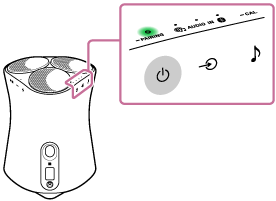
-
스피커의
 (전원)/
(전원)/ PAIRING 버튼을 2초 이상 길게 누르십시오.
PAIRING 버튼을 2초 이상 길게 누르십시오.
BLUETOOTH 표시등(파란색)이 빠르게 점멸하고 스피커가 페어링 모드로 들어갑니다.
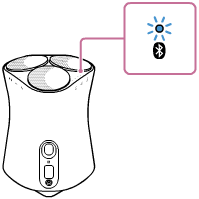
힌트
-
BLUETOOTH 표시등이 점멸하지 않으면 스피커가 이미 BLUETOOTH 장치에 연결되어 있을 수 있습니다. 이 경우 스피커를 한 번 끈 후에 다시 페어링 조작을 수행하십시오.
-
-
컴퓨터에서 스피커를 검색하십시오.
-
화면 오른쪽 하단의 작업 표시줄에서 [
 (System Preferences)] – [Bluetooth]를 선택하십시오.
(System Preferences)] – [Bluetooth]를 선택하십시오.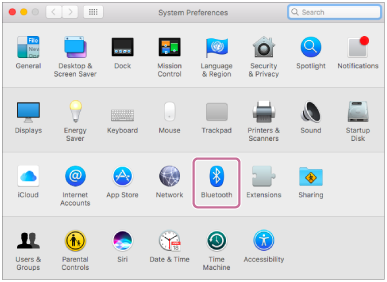
-
Bluetooth 화면에서 스피커 이름([SRS-RA5000] 또는 Wi-Fi 네트워크 설정 중에 사용자가 제공한 이름)을 선택한 후 [Pair]를 클릭하십시오.
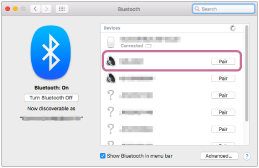
-
-
BLUETOOTH 연결이 완료되었는지 확인하십시오.
BLUETOOTH 연결이 설정되면 스피커가 삐 소리를 내고 BLUETOOTH 표시등이 점멸에서 점등으로 전환됩니다.
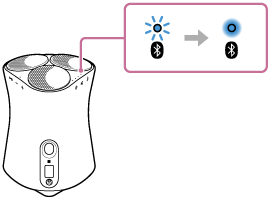
-
화면의 오른쪽 상단의 스피커 아이콘을 클릭하고 [Output Device]에서 스피커 이름([SRS-RA5000] 또는 Wi-Fi 네트워크 설정 중에 사용자가 제공한 이름)을 선택하십시오.
컴퓨터에서 음악 등의 재생을 즐길 수 있습니다.

힌트
-
위에 설명된 절차는 참고용입니다. 자세한 내용은 컴퓨터와 함께 제공된 사용 설명서를 참조하십시오.
참고 사항
-
절차를 완료하기 전에 스피커가 BLUETOOTH 페어링 모드에서 나가고 스피커 이름이 BLUETOOTH 장치 화면에 나타나지 않으면
 단계부터 절차를 반복하십시오.
단계부터 절차를 반복하십시오. -
장치가 일단 컴퓨터와 페어링되면 다음과 같은 경우를 제외하고 다시 페어링할 필요가 없습니다.
-
수리 작업 등으로 인해 페어링 정보가 삭제된 경우.
-
스피커의 페어링 정보가 컴퓨터에서 삭제된 경우.
-
스피커가 초기화된 경우.
모든 페어링 정보가 삭제됩니다.
-
-
이 스피커의 암호 키는 "0000"입니다. 컴퓨터에 "0000" 이외의 암호 키가 설정되어 있으면 스피커와의 페어링이 실패합니다.